
Ich habe eine 500-GB-Festplatte mit 4 primären Partitionen: sda1: Ubuntu, sda2: Swap (2 GB), sda3: Win8.1, sda4: logischer (sda5 und sda6) Speicher.
beim Erstellen all dieser Partitionen habe ich versehentlich 7 GB nicht zugeordnet gelassen (neben sda3). Jetzt möchte ich eine Sicherungspartition (wahrscheinlich bootfähig, weiß ich nicht) erstellen, um sie mit dem Dell-Sicherungsdienstprogramm zu verwenden, aber das geht nicht, da ich bereits 4 primäre Partitionen habe :/
ich habe darüber nachgedacht, die Swap-Partition zu entfernen, da ich 4 GB RAM habe, aber ich habe Tausende von Threads gelesen und bin immer noch ratlos.
gibt es eine Möglichkeit, eine solche Partition zu erstellen, ohne Daten zu verlieren? Übrigens, es wäre sehr nett, wenn mir jemand sagen könnte, wie das geht.
Antwort1
Da Sie angegeben haben, dass Ihre erweiterte Partition zwei logische Nur-Daten-Partitionen enthält, können Sie diese Partition jederzeit nach links verschieben und sie dann erweitern, um die 6 GB Speicherplatz zu nutzen. Sie können dann eine logische 6 GB große Partition erstellen.
Schritte:
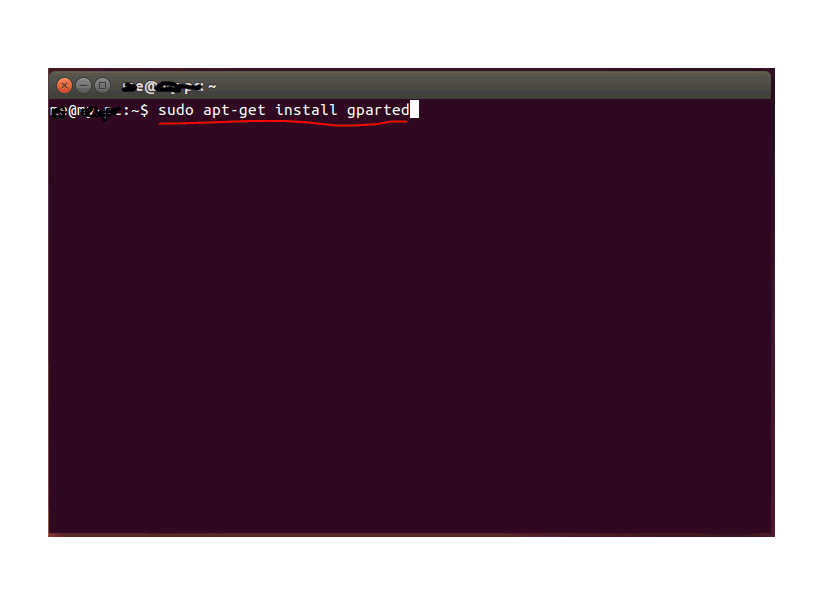
- Geben Sie im Terminal „
sudo apt-get install gparted“ ein. - Gehen Sie zum Unity Dash und suchen Sie nach „gparted“. Klicken Sie auf das Gparted-Ergebnis, um Gparted auszuführen.
- Klicken Sie mit der rechten Maustaste auf die erweiterte Partition und wählen Sie „Größe ändern/Verschieben“.
- Ändern Sie den Eintrag „Freier Speicherplatz davor“ auf „0“ und klicken Sie auf „Größe ändern/verschieben“. [Um die Schaltfläche anklickbar zu machen, müssen Sie möglicherweise zuerst in eines der anderen Felder klicken, aber bearbeiten Sie diese nicht.]
- Klicken Sie oben in Gparted auf das Häkchen und dann in der Eingabeaufforderung auf „Übernehmen“, um die Änderungen anzuwenden.
- Wenn der Vorgang abgeschlossen ist, können Sie auf „Schließen“ klicken. Gparted scannt Ihre Geräte erneut und Sie sollten nun den freien Speicherplatz in Ihrer erweiterten Partition sehen.
- Klicken Sie mit der rechten Maustaste auf den freien Speicherplatz und wählen Sie „Neu“.
- Geben Sie die gewünschten Partitionsparameter ein und klicken Sie auf „Hinzufügen“. Klicken Sie auf das Häkchen und dann auf „Übernehmen“, um die Änderungen anzuwenden.
- Klicken Sie auf „Schließen“. Sie haben jetzt eine weitere Partition! :)
Anmerkungen:
Verschieben Sie niemals Partitionen, auf denen sich ein Betriebssystem befindet oder die von einem Programm verwendet werden, das sie an einer bestimmten Stelle erwartet, es sei denn, Sie wissen, was Sie tun, da dies schwerwiegende Folgen haben kann, beispielsweise die Unfähigkeit, das Betriebssystem zu booten.
Sichern Sie immer Ihre gesamte Festplatte (oder zumindest die Daten auf den Partitionen, die Sie ändern), bevor Sie mit der Datenträgerverwaltung beginnen, denn ein einziger Fehler kann Ihr Leben für immer verändern.
Zusätzliche Ressourcen:
Gparted-Handbuch:http://gparted.org/display-doc.php?name=help-manual
Was ist Festplattenpartitionierung:http://en.wikipedia.org/wiki/Festplattenpartitionierung
Welche Risiken birgt die Partitionierung von Laufwerken:https://superuser.com/questions/402569/what-are-the-risks-of-partitioning-drives
Festplatten, Partitionen, Partitionstabellen und Dateisysteme:http://paste.ubuntu.com/7682570/
Antwort2
Sie könnten Ihre logische Partition erweitern, um diesen freien Speicherplatz einzuschließen, und dann dort eine neue Partition erstellen, wenn der Speicherplatz zwischen sda3 und sda4 liegt. Wenn nicht, verschieben Sie einfach sda3, sodass der freie Speicherplatz neben sda4 liegt. Das Verschieben von Partitionen kann viel Zeit in Anspruch nehmen, bis zu mehreren Stunden.
Es ist ein relativ einfacher Vorgang, wenn Sie eine Live-DVD (oder einen USB-Datenträger, wie ich ihn bevorzuge) verwenden und gparted.
Notiz:Das Entfernen der Swap-Partition ist nicht empfehlenswert, da es Ihnen den Tag verderben kann, wenn Ihnen irgendwann der Arbeitsspeicher ausgeht. Die empfohlene Größe für den Swap ist mindestens so groß wie Ihr RAM, besser jedoch doppelt so groß. Weitere Informationen finden Sie in derCommunity-Wikifür mehr Details.


